2016版xlsx柏拉图制作方法
EXCEL柏拉图制作方法
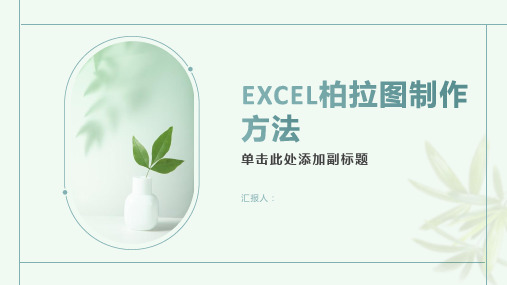
数据分析:通过 柏拉图分析市场 趋势和竞争格局
销售预测:预测 产品在不同市场 的销售情况
客户分析:了解 客户需求和消费 行为
营销策略:制定 针对不同市场的 营销策略
用于分析历史财务数据识别趋势 和模式
预测未来财务状况制定预算和计 划
监控财务指标评估经营绩效和风 险
对比实际财务数据与预算调整策 略和目标
调整坐标轴范围:根据 数据大小适当调整横坐 标和纵坐标的范围使柏 拉图更加清晰易读。
添加标题和标签:为柏 拉图添加标题、X轴标 签和Y轴标签以便更好 地解释图表内容。
格式化图表:对图表进 行格式化如修改图表颜 色、线条粗细等以使图 表更加美观。
打开Excel选择 需要制作柏拉 图的表格数据
点击“插入” 选项卡选择
计算销售额、成本和利润等关键指标 计算毛利率、净利率等比率指标 分析销售趋势和成本波动情况 对比不同产品或市场的销售数据
加载预测工具: 在Excel中安装 数据分析工具如 “数据分析库” 或“数据分析插
件”。
选择数据:将 要分析的数据 导入Excel中并 选择用于预测
的数据列。
配置预测模型: 在预测工具中选 择适合的预测模 型如线性回归、
汇报人:
字体大小:根据数据的重要性和图表大小调整字体大小使图表更加层次分明。
字体颜色:根据数据系列的颜色调整字体颜色使图表更加统一。
添加数据线和数据标记:通过添加数据线和数据标记可以更清晰地展示数据之间的关 系和变化趋势使柏拉图更加直观易懂。
调整颜色和字体:通过调整颜色和字体可以使柏拉图更加美观和易于阅读。
识别趋势:使用图表中的线条或趋势线来分析数据随时间或其他因素的变化趋势
数据分析方法:结合EXCEL柏拉图和其他数据分析工具如移动平均线、指数平滑等进行趋势预测和 异常值检测
柏拉图制作流程
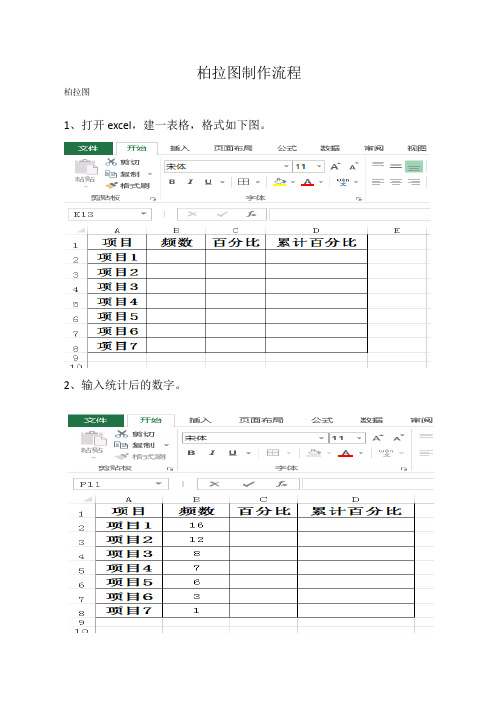
柏拉图制作流程柏拉图
1、打开excel,建一表格,格式如下图。
2、输入统计后的数字。
3、计算出百分比及累计百分比。
应用excel的自带公式计算功能,可以快速完成。
4、选中项目、频数和累计百分比后,点插入→图表→所有图表→堆积柱形图。
5.得图表如下。
6、单击任意一柱条,选中后点更改图表类型→频数选择簇状柱形图→累计百分比选择带直线和数据标记的散点图。
7、确定后得下图。
8、选中柱状图,点击设置数据系列格式→系列选项→分类间距调到00%。
9、设置坐标轴。
单击左侧坐标轴→设置坐标轴格式→坐标轴选项→边界→最小值设置为0→最大值设置为所有频数的总和。
点击右侧坐标轴→坐标轴选项→边界→最小值设置为0→最大值设置为1。
点击顶上次坐标轴水
平(值)轴→坐标轴选项→边界→最小值设置为0→最大值设置为项目个数。
10、选中顶上次坐标轴水平(值)轴→坐标轴选项→标签→无
11、分别选中状图和散点图添加数据标签。
删掉最后一个100%。
12、双击第一个柱状条选中(单击是选中所有柱状条),设置数据系列格式→填充→颜色。
根据自己的喜好选择颜色吧!
临沂市精神卫生中心
李善超手整。
ExceL中柏拉图制作方法分析
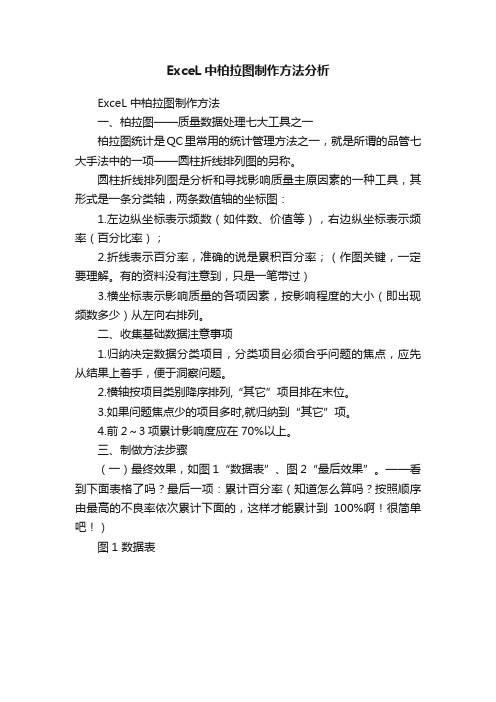
ExceL中柏拉图制作方法分析ExceL中柏拉图制作方法一、柏拉图——质量数据处理七大工具之一柏拉图统计是QC里常用的统计管理方法之一,就是所谓的品管七大手法中的一项——圆柱折线排列图的另称。
圆柱折线排列图是分析和寻找影响质量主原因素的一种工具,其形式是一条分类轴,两条数值轴的坐标图:1.左边纵坐标表示频数(如件数、价值等),右边纵坐标表示频率(百分比率);2.折线表示百分率,准确的说是累积百分率;(作图关键,一定要理解。
有的资料没有注意到,只是一笔带过)3.横坐标表示影响质量的各项因素,按影响程度的大小(即出现频数多少)从左向右排列。
二、收集基础数据注意事项1.归纳决定数据分类项目,分类项目必须合乎问题的焦点,应先从结果上着手,便于洞察问题。
2.横轴按项目类别降序排列,“其它”项目排在末位。
3.如果问题焦点少的项目多时,就归纳到“其它”项。
4.前2~3项累计影响度应在70%以上。
三、制做方法步骤(一)最终效果,如图1“数据表”、图2“最后效果”。
——看到下面表格了吗?最后一项:累计百分率(知道怎么算吗?按照顺序由最高的不良率依次累计下面的,这样才能累计到100%啊!很简单吧!)图1 数据表图2 最后效果(二)方法步骤1.先建数据表如图3数据源。
图3数据源2.图表向导4-步骤之1-图表类型”对话窗,点“自定义类型”标签,在“图标类型”标签下拉框中选择“两轴线-柱图”,然后点“完成”后如图4选择类型后。
图4 选择类型后3.对Y轴刻度进行设置。
——对左边Y轴刻度设置如图5;对右边Y轴刻度如图6图5 左边Y轴设置图6 右边Y轴刻度设置——左右Y轴设置设置后如图7图7 左右Y轴设置设置后4.最后格式化最后对图表表达要素对标题、数轴名称、数据表等进行格式化设置,完成后如图8完成图。
柏拉图的制作1.柏拉图的意义及用途1.1 意义柏拉图系意大利十七世纪的经济学家,在研究当时的社会贫富现象时所发明的,特取其名称之为柏拉图,在中国又称为排列图,又称ABC图,亦可称重点分析图。
WPS2016绘制柏拉图并折线归零

2021/7/1
1
前言
2021/7/1
说明 教程,就算搜到2016 版,说明不准确,也造成误导。
2、重点介绍累计百分比折线的归零。
2
目录
第一步 数据制作 第二部 柏拉图制作 第三步 图形美化
2021/7/1
8
步骤二
9、选中图表工具--系列 “累计百分比”,左侧数 据会出现数据蓝色范围框
10、将累计百分比列 蓝 色框上拉到0%处,折线归 零。
2021/7/1
9
步骤二
11、选中次坐标轴,最大 值设置为“1”。
12、选中柱状系列,分类 间距设置为“0%”。
202并在后面框选中 “次坐标轴”
2021/7/1
6
步骤二
6.在表格插入一行,“累计 百分比“格下填0%。
7、选中图表工具--系列”累计百分比后,点击左侧 添加元素--坐标轴--次要横向坐标轴。
PPT 7页到10页为重点(折线归零步骤)
2021/7/1
7
步骤二
8、选中--次要水平(类别) 轴--右击红圈内区域,在右侧 坐标轴选项,依次改为红圈内 选项。
2021/7/1
11
谢谢!
2021/7/1
12
结束语
若有不当之处,请指正,谢谢!
2021/7/1
3
步骤一
2021/7/1
1、制作完数据表 格,并将数据按降 序排列。然后算出 百分比
2、算出累 计百分比
4
步骤一
3、最终成型----删除多余表格,只保留数据列和累计百分比列。
2021/7/1
5
步骤二
4、按下图选中范 围(A1-C8)
WPS2016制作柏拉图
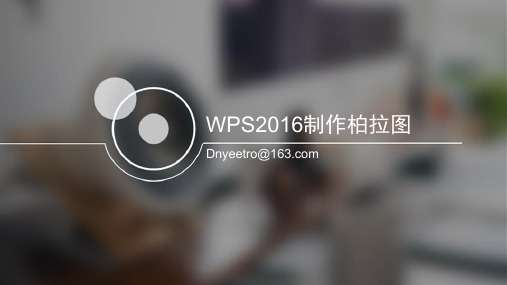
THANK YOU
Dnyeetro@
左键单击蓝色柱状0%
图形处理
单击图表左侧纵坐标轴(Y轴),右侧弹出属性选项,编辑“坐标轴”选项,最大值调整为表格里面“数量”的 总和,最小值为0,如果第一次调整失败,再调一次就OK
同样单击图表右侧纵坐标轴(Y2轴),编辑属性如下
绘制完成
最后,谢谢大家观看,本人也在学习阶段,如有什么疑问欢迎邮件 dnyeetro@探讨,谢谢!
WPS2016制作柏拉图
Dnyeetro@
绘制原始图
先按以下做表
按住CTRL,选中项目、数量、累计比率三项
选中状态下,菜单栏选择插入--图表--选择最下面组合图
图形处理
然后对“创建组合列表”进行编辑 1. 数量列选择“簇状柱形图” 2. 累计比率列选择“折线图”,并且后面次坐标轴打“√”,点击确定
office2016柏拉图制作方法详细图文解答
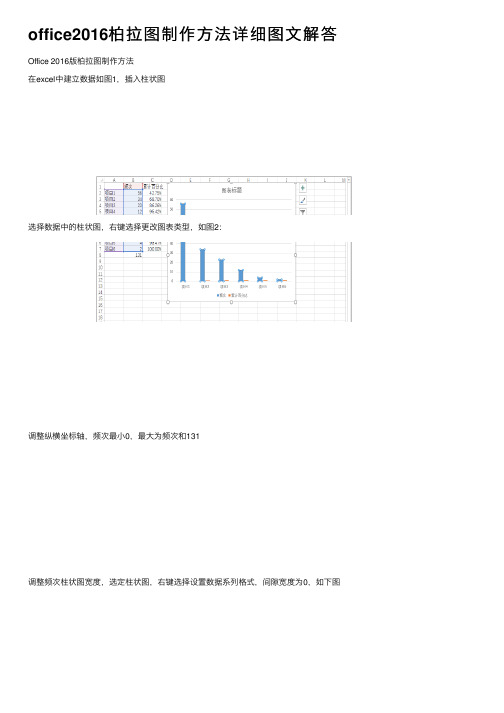
office2016柏拉图制作⽅法详细图⽂解答Office 2016版柏拉图制作⽅法
在excel中建⽴数据如图1,插⼊柱状图
选择数据中的柱状图,右键选择更改图表类型,如图2:
调整纵横坐标轴,频次最⼩0,最⼤为频次和131
调整频次柱状图宽度,选定柱状图,右键选择设置数据系列格式,间隙宽度为0,如下图
双击图表选择添加图表元素中的添加次要横坐标轴,选定次要坐标轴选择设置坐标轴格式为在刻度线上
选定图表,右键选择数据,选定累计百分⽐编辑系列值如下图
得到柏拉图。
选择次要坐标轴,设置次要坐标轴格式,标签位置选择为⽆。
选择折线图,右键添加数据标签。
得到下图
再添加图表元素中添加坐标,得到完整柏拉图。
谢谢观看。
用excel表格画柏拉图教程
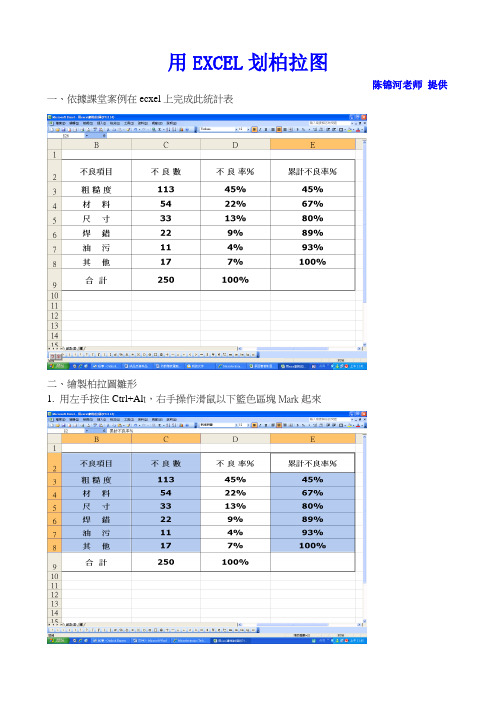
用EXCEL划柏拉图陈锦河老师提供一、依據課堂案例在ecxel上完成此統計表二、繪製柏拉圖雛形1. 用左手按住Ctrl+Al t,右手操作滑鼠以下籃色區塊Mark起來2. 選取圖表精靈(出現對話框)3. 點選自訂類型\ 雙軸直線圖加直條圖3. 按完成,出現如下圖表4. 選取圖表,按滑鼠右鍵出現選單,選擇圖表選項\標題,輸入圖表、類別X軸、數值Y 軸、次要數值Y軸標題5. 按確定後得到下圖三、調整數值Y軸與次要數值Y軸,使對應刻度一致。
1. 選取Y軸,按滑鼠右鍵,選取座標軸格式2. 出現下圖3. 選取刻度4. 將最大值改為250(同累計不良數)、主要刻度改為50,如此可將數值Y軸劃分為五個區間(如下圖)5. 選取次要數值Y軸,按滑鼠右鍵,選取座標軸格式\刻度,將最大值改為1(同累計不良率100%)、主要刻度改為0.2,如此可將次要數值Y軸劃分為五個區間(如下圖)四、消除柱與柱之間的間隔1. 選取柱狀圖,按滑鼠右鍵,選取資料數列格式\選項,修改類別間距為0,2. 按確定,得到下圖五、在圖面上清楚標註相關數據1. 在柱狀圖上標示出各不良項目的不良數,選取柱狀圖,按滑鼠右鍵,選取資料數列格式\資料標籤,勾選資料包含內容2. 按確定,得到下圖3. 在推移圖上標示出各不良項目的累計不良率,選取推移圖,按滑鼠右鍵,選取資料數列格式\資料標籤,勾選資料包含內容,按確定,得到下圖六、想辦法把累計不良率的資料點移至柱狀圖的右上角1. 在統計表內增加一個0,如下圖2. 於累計不良率的資料來源中包含此欄,選取圖表,按滑鼠右鍵,點選來源資料\數列\,點選數列中的累計不良率,如下圖3. 將滑鼠移至數值(V),重新定義資料來源,使資料來源包含“F2”(用左手按住Ctrl+Al t,右手操作滑鼠)5. 選取圖表,按滑鼠右鍵,點選圖表選項\座標軸\,勾選X次座標軸,如下圖7. 選取累計不良率推移圖,按滑鼠右鍵,點選資料數列格式\選項,勾選漲跌線定,得到下圖(達到目的了,很神奇吧!!)七、多出次分類X軸,怪怪的,得想辦法把它去掉~1. 取圖表,按滑鼠右鍵,點選來源資料\數列\,數列選擇不良數,重新定義第二類別X軸標籤範圍,選取空白區域,2. 按確定,得到下圖3. 調整第二數值座標軸格式為“百分比”,此時推移圖與第二數值座標軸的百分比數值(100%)重疊,請手動微調位置。
Excel不会制作柏拉图?简单快速一分钟搞定

Excel不会制作柏拉图?简单快速一分钟搞定
1.建立需要使用的数据。
2.选择数据建立图表。
先选择柱状图即可
3.建立图表后,选择“累计占比”数据,右键点击,然后左键单击“设置数据系列格式”。
选中“累计占比“数据”
选择“数据系列格式”
4.添加次要坐标轴:直接在选项内选一下就行啦。
5.再次选中“累计占比”数据,右键单击,选择“更改系列图表类型”,选择折线图。
右键单击“累计占比”数据,更改图表类型
6.选择“迟到人数”项,右键单击,选择“设置数据系列格式”,将“分类间距”调整为0.
右键点击“迟到人数”设置柱状图间隔
7.选中图表,在布局中依次添加标题、单位。
并按照自我喜好美化就可以啦。
添加标题及单位
PS:小编每周至少发文五篇,主要对象是0基础Office教程,关注小编不迷路。
- 1、下载文档前请自行甄别文档内容的完整性,平台不提供额外的编辑、内容补充、找答案等附加服务。
- 2、"仅部分预览"的文档,不可在线预览部分如存在完整性等问题,可反馈申请退款(可完整预览的文档不适用该条件!)。
- 3、如文档侵犯您的权益,请联系客服反馈,我们会尽快为您处理(人工客服工作时间:9:00-18:30)。
40
0.30系4 列2, 2, 36
20
系列1, 1, 0 00
1
系列1, 2, 0 2
系列2, 3, 26
系列1, 3, 0 3
系列2, 4, 23 系列1, 4, 0
4
0.4
0.3
系列2, 5, 18 0.2 0.1
系列1, 5, 0 0
5
系列1
系列2
系列3
.
14
在“绘图工具”按钮选择直线画好两条蓝线 就好了
这些数字加起 来的和
.
5
同理,选择次纵坐标轴-选择”设置坐标轴 格式“
.
6
弹出坐标轴设置框-在最大值改成1
.
7
在条形柱上点右键-选择设置”坐标轴格式“
.
8
弹出右边的系列对话框-把系列重叠移到100%,分类 间距移到0%,图表会变成左边的样子。
.
9
依次选择“图表工具”按钮-“添加元素”-“坐标轴”-“次要横向 坐标轴”
第一步:选择下面绿色的两个区域,即项目数和累 计百分比
.
1
第二步点“插入”-“图表”-选组合图-√折线图-点确定
.
2
第二步完成后生成下面的图表
.
3
第三步:在上面生成的图表纵坐标轴点右键选择“设 置坐标轴格式”
.
4
右键选择“设置坐标轴格式”右边会出现坐标轴的设 置对话框最大值改成项目数的总和,最小值设置是0
.
15
最后成品
.
16
.
10
在次要横坐标轴处点击右键-选择“设置坐 标轴格式”
.
11
坐标轴位置选择“在刻度线上”后生成左边 的图
.
12
在折线上点击右键选择“添加数据标签”
.
13
这就是基本的柏拉图了
图表标题
1
2
3
4ห้องสมุดไป่ตู้
5
6
1
140
0.878
0.9
120
0.8
100
0.723
0.7
0.6
80
0.547
0.5
60 系列2, 1, 45
